洗剤・柔軟剤自動再注文設定
Amazonのアカウントサービスと連携することで、自動投入タンク内の残量が少なくなった時に自動で設定した洗剤・柔軟剤を注文することができます。
ご注意
※洗濯機の洗剤・柔軟剤自動投入機能をONにしてください。
※都度購入通知機能を使用している場合は、利用することができません。
自動再注文を設定する
自動再注文の設定をしていない状態で、 の「洗剤・柔軟剤自動再注文設定」をタップします。
の「洗剤・柔軟剤自動再注文設定」をタップします。
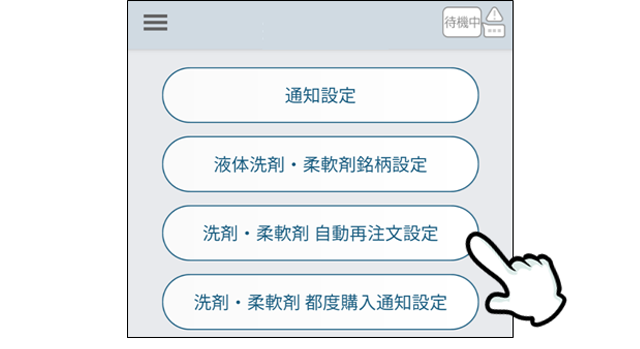
Amazon Alexaアプリの設定の仕方
自動再注文を設定する
自動再注文の設定を変更する
自動再注文を解除する
※Amazon Dash Replenishmentの利用に際し、利用規約第20条の内容についてご承諾いただく必要があります。
※Amazon Alexaアプリに関する内容はAmazonへお問い合わせください。
※Amazon Alexaアプリの操作方法は2023年4月時点のものです。
自動再注文を設定する
Step1:Amazon Alexaアプリを起動する

Step2:洗濯コンシェルジュスキルを有効にする

Step3:購入する洗剤、柔軟剤を設定する

Step4:現在の在庫を設定する

Step5:洗濯コンシェルジュアプリに戻る
※液体洗剤・柔軟剤自動投入機能を使用していない場合、自動再注文は行われません。
自動投入機能を設定してください。
[Step1]
 をタップする
をタップする
Amazon Alexaアプリを起動する
※Amazon Alexaアプリがインストールされていない場合は、アプリストアよりインストールを行ってください。
※AmazonのIDとパスワードでログインを行ってください。
[Step2]
 をタップする
をタップする をタップする
をタップする から『洗濯コンシェルジュ』と入力し検索する
から『洗濯コンシェルジュ』と入力し検索する- 『洗濯コンシェルジュ』を選択する
- 「有効にして使用する」をタップする
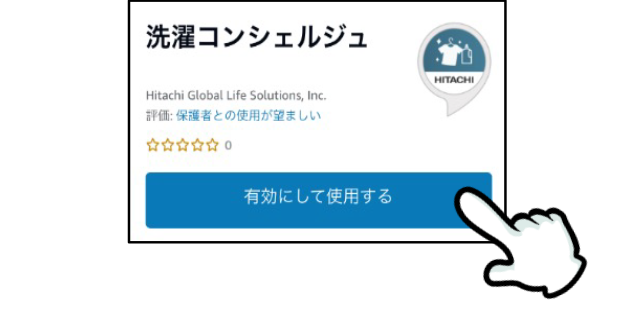
- 日立家電メンバーズクラブのIDとパスワードを入力する
「信用する」にチェックを入れ、「登録」をタップする
※複数のアカウントでペアリングを行っている方はこちら
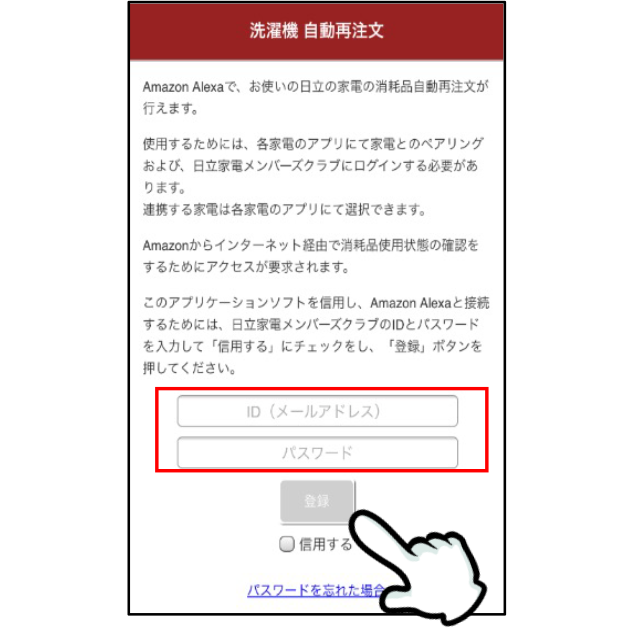
- 「洗濯コンシェルジュアカウントが正常にリンクされました。」と表示されたら、
 をタップする
をタップする - 「接続するデバイスを検出中...」と表示され、次の画面に切り替わるまで待つ
- 「検出・接続済み」と画面に表示されたら、
 をタップする
をタップする
※画面が切り替わったら、「次へ」や残量の入力など画面に従い設定をしてください。
※以下のような表示がされた場合は、「閉じる」をタップしてください。
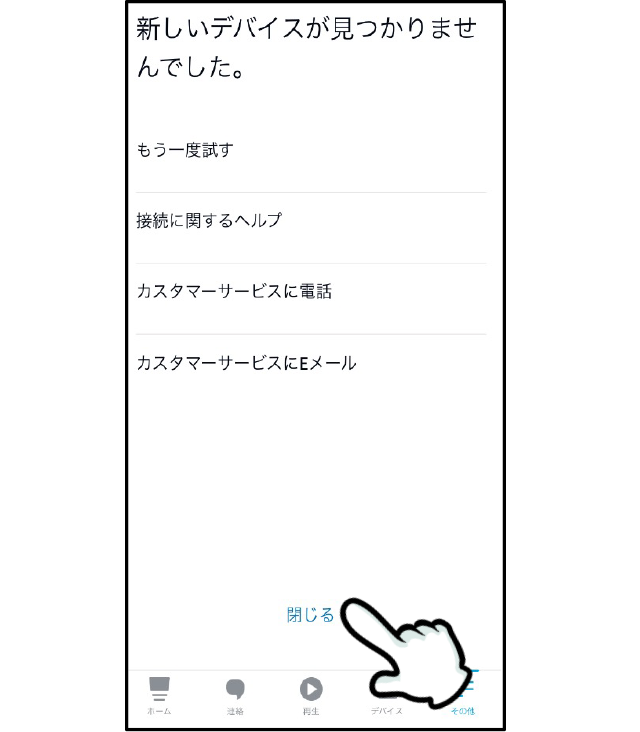
 をタップする
をタップする- ペアリングした洗濯機をタップする
※複数の洗濯機とペアリングを行っている場合はこちら
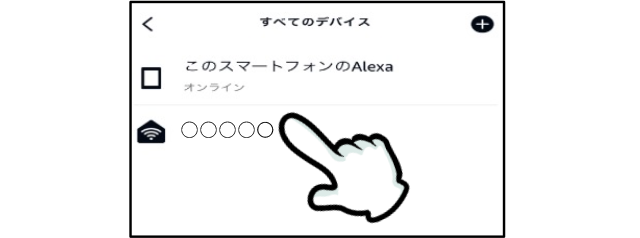
 をタップする
をタップする をタップする
をタップする- 「スマートリオーダー」を選択し、「選択」をタップする
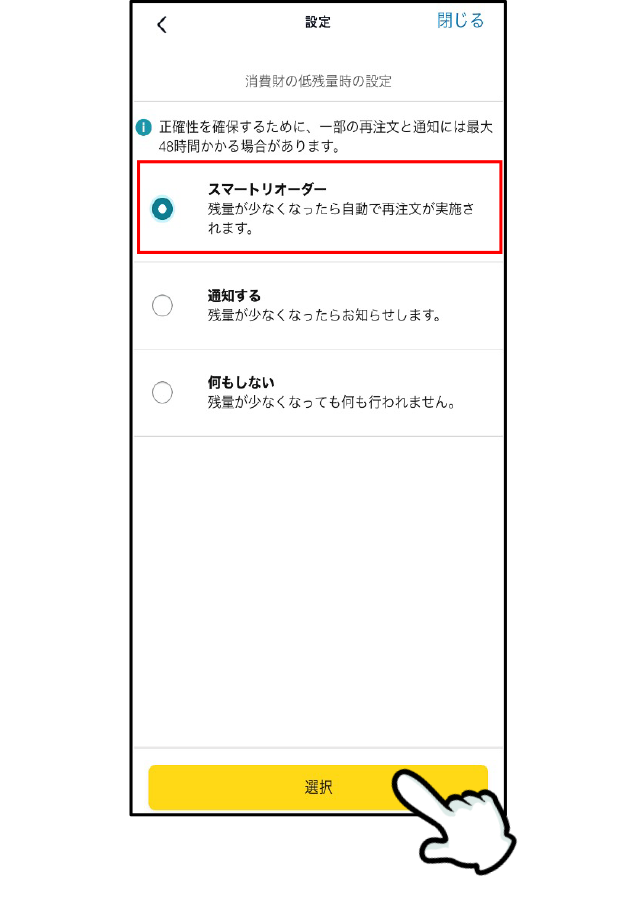
[Step3]
- 洗剤を選択し、「選択」をタップする
※洗剤の自動再注文をしない場合は「利用しない」をタップします。 - 柔軟剤を選択し、「選択」をタップする
※柔軟剤の自動再注文をしない場合は「利用しない」をタップします。
[Step4]
- 「現在の使用状況と在庫」をタップする
- 在庫量を入力する
- 「更新」をタップする
※商品を持っていない場合は0のまま「更新」をタップします。
0と入力し「更新」をした場合、自動再注文が実施されます。
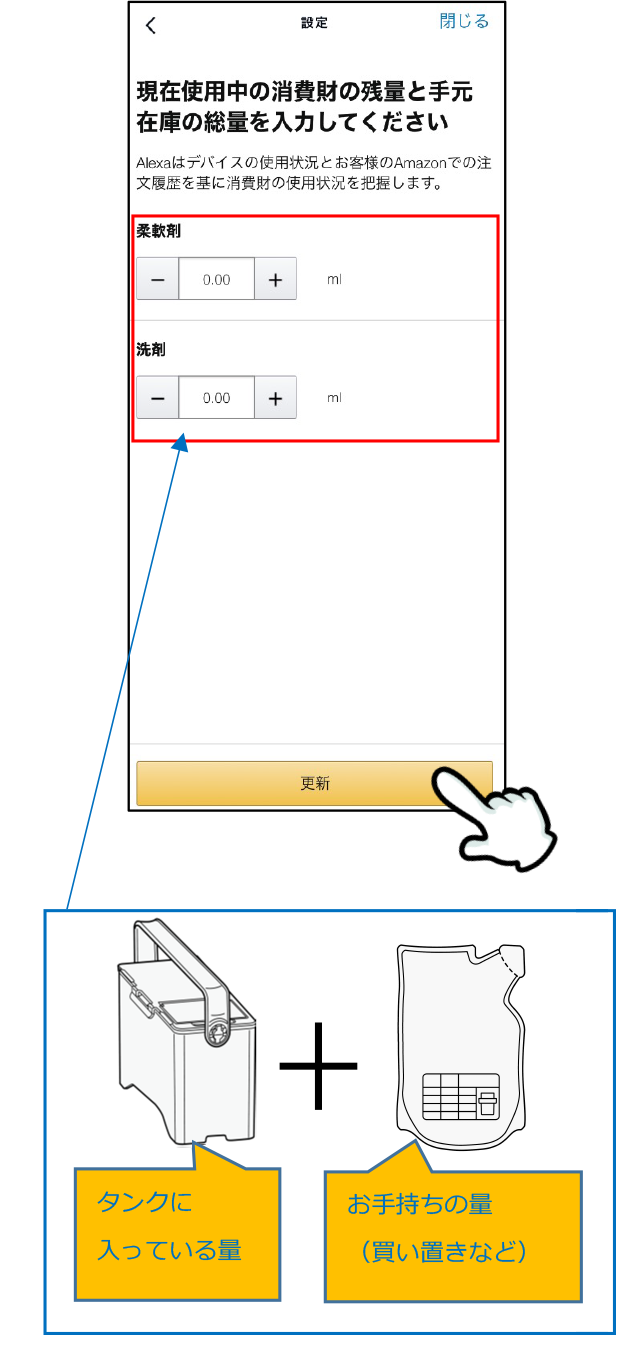
[Step5]
 に戻り、
に戻り、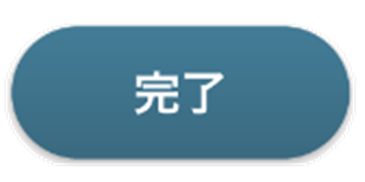 をタップする
をタップする
自動再注文の設定を変更する
Step1:Amazon Alexaアプリのスキルの設定を開く

Step2:設定の変更を行う

Step3:洗濯コンシェルジュアプリに戻る
[Step1]
- Amazon Alexaアプリを開く
 をタップする
をタップする をタップする
をタップする- ペアリングした洗濯機をタップする
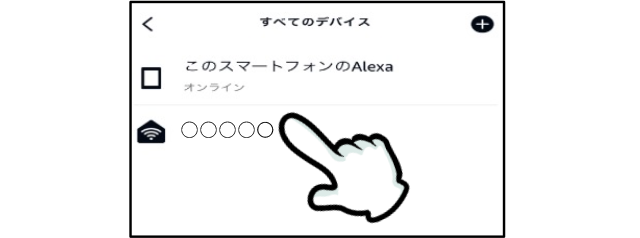
 をタップする
をタップする
[Step2]
- 変更を行いたい内容をタップし、変更を行う
[Step3]
 に戻り、
に戻り、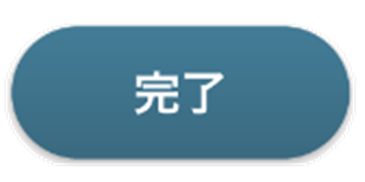 をタップする
をタップする
※銘柄変更を行った場合は、 でも変更を行ってください。
でも変更を行ってください。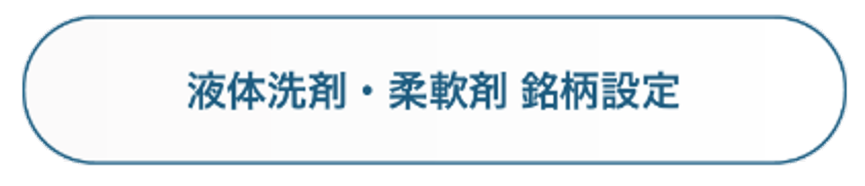 より行うことが出来ます。
より行うことが出来ます。
自動再注文を解除する
Step1:Amazon Alexaアプリのスキルの設定を開く

Step2:スキルを無効にする

Step3:デバイスを削除する

Step4:洗濯コンシェルジュアプリに戻る
[Step1]
- Amazon Alexaアプリを開く
[Step2]
 をタップする
をタップする をタップする
をタップする をタップし、洗濯コンシェルジュをタップする
をタップし、洗濯コンシェルジュをタップする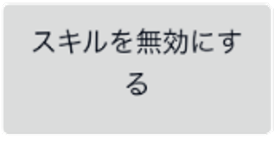 をタップする
をタップする をタップする
をタップする
[Step3]
 をタップする
をタップする をタップする
をタップする- ペアリングした洗濯機をタップする
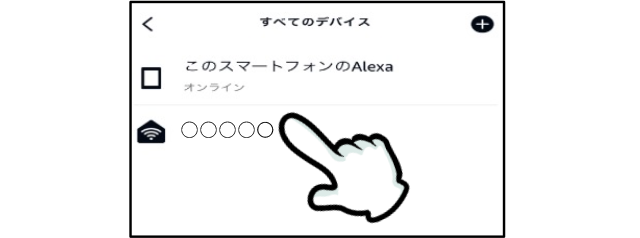
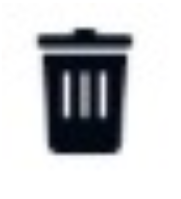 をタップする
をタップする- 「削除」をタップする
※洗濯コンシェルジュアプリからは削除にはなりません。
[Step4]
 に戻り、
に戻り、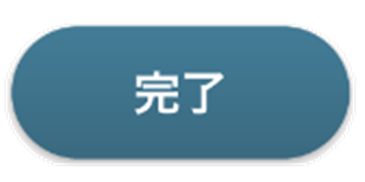 をタップする
をタップする
複数のペアリングを行っている場合
●複数のアカウントでペアリングを行っている場合
代表の1つのアカウントでのみ自動再注文の設定を行ってください。
在庫の認識が正しく行えない場合があります。
●複数の洗濯機とペアリングを行っている場合
自動再注文を行いたい洗濯機以外をAmazon Alexaアプリより削除してください。
在庫の認識が正しく行えない場合があります。
[方法]
- Amazon Alexaアプリを開く
 をタップする
をタップする をタップする
をタップする- 自動再注文の設定を行わない洗濯機を選択しタップする
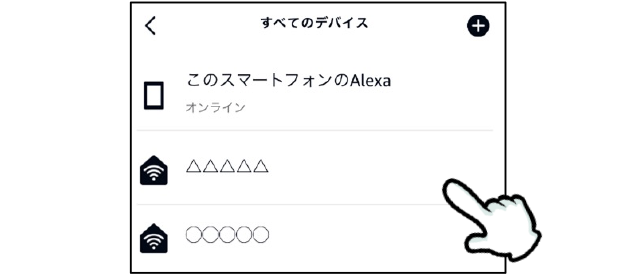
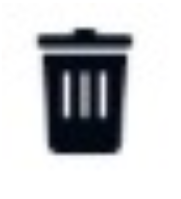 をタップする
をタップする- 「削除」をタップする
※洗濯コンシェルジュアプリからは削除にはなりません。